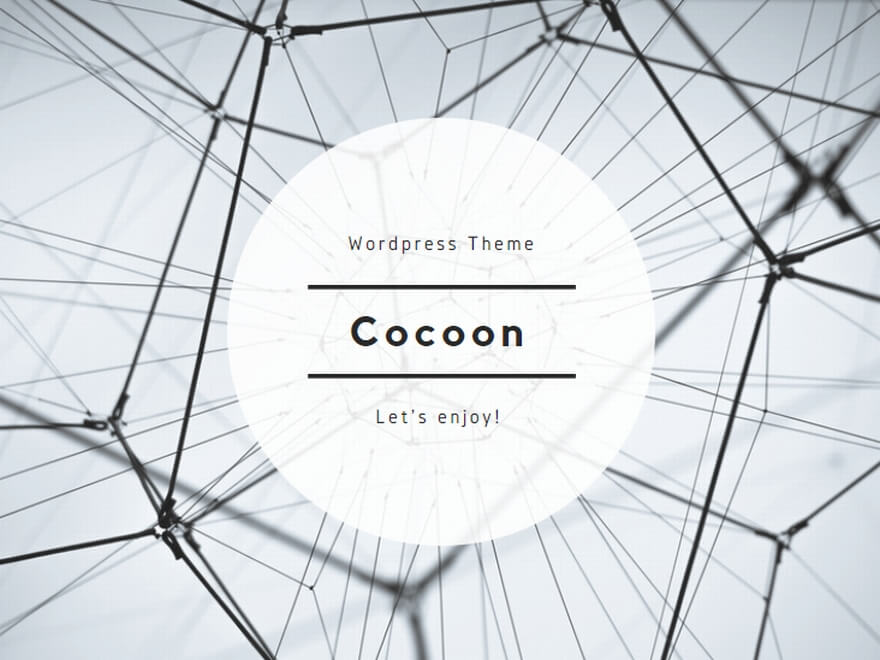iPadユーザーの皆さん、アプリやデジタルコンテンツの支払いに「キャリア決済」が利用できることをご存知でしょうか?クレジットカードがなくても、手軽にAppleのさまざまなサービスを楽しめる便利な方法です。
この記事では、iPadでキャリア決済を始めるための設定方法から、主要キャリア(ドコモ、au、ソフトバンク)ごとの具体的な手順まで、詳しく解説します。さらに、「設定したのに使えない」といったよくあるトラブルの対処法や、利用時の注意点もご紹介。この記事を読めば、あなたのiPadライフがもっと快適になるはずです。ぜひ最後までご覧ください。
iPadでキャリア決済を利用するとは?基本を理解しよう
まず、iPadにおけるキャリア決済の基本的な仕組みと、どのような場面で利用できるのかを解説します。キャリア決済を理解し、より便利にiPadを活用しましょう。
キャリア決済の仕組みとメリット
キャリア決済は、アプリやデジタルコンテンツの代金をスマートフォンの月額料金と合算して支払う方法です。この支払い方法の最大のメリットは、クレジットカードなしでも手軽にAppleサービスを利用できる点にあります。
利用料金は、翌月以降に携帯電話料金と一緒に請求されます。そのため、クレジットカード情報の入力が不要で、セキュリティ面でも安心感があります。また、使いすぎを防ぐために利用限度額を設定できるのも、大きな利点と言えるでしょう。
iPadでのキャリア決済で何が買える?
iPadのキャリア決済で主に購入できるのは、App Storeのアプリや、Appleが提供するさまざまなデジタルコンテンツです。iPad本体の購入には利用できないため、注意してください。
キャリア決済で購入できる主なサービスは以下の通りです。
- App Storeの有料アプリ
- アプリ内課金(ゲームのアイテム購入など)
- iTunes Storeの音楽や映画
- Apple Booksの電子書籍
- Apple MusicやApple TV+などのサブスクリプションサービス
- iCloudストレージの追加容量
これらのサービスを、携帯電話料金とまとめて支払えるため、管理も簡単になります。
主要キャリア別!iPadでのキャリア決済設定方法
主要3キャリア(ドコモ、au、ソフトバンク)に分けて、iPadでキャリア決済を設定する具体的な手順を解説します。基本的な手順は共通していますが、各キャリアのサービスと連携が必要です。
キャリア決済をApple IDに設定する共通手順
まず、どのキャリアでも共通のApple IDへのキャリア決済設定方法をご紹介します。
- 「設定」アプリを開きます。 iPadのホーム画面にある歯車のアイコンをタップしてください。
- 自分の名前(Apple ID)をタップします。 設定画面の一番上に表示されているあなたの名前と写真の部分です。
- 「支払いと配送先」をタップします。 ここで現在の支払い方法を確認・変更できます。
- 「支払い方法を追加」をタップします。 新しい支払い方法を設定する項目です。
- 「キャリア決済」を選択します。 支払い方法の選択肢から「キャリア決済」を選んでください。
- 電話番号を入力し、SMS認証を行います。 利用するiPadの電話番号(Wi-Fiモデルの場合は連携しているiPhoneなどの電話番号)を入力し、送られてくる認証コードを入力して設定を完了します。
この手順で設定が完了すれば、キャリア決済が利用可能になります。
ドコモの場合:d払いとApple IDの連携
ドコモユーザーは、「d払い」をApple IDの支払い方法として設定することで、キャリア決済を利用できます。
| 手順 | 説明 |
|---|---|
| 1. Apple ID設定 | 上記の共通手順で「キャリア決済」を選択し、利用するドコモの電話番号を入力・認証します。 |
| 2. dアカウント認証 | 必要に応じて、dアカウントのログインやパスワード入力が求められることがあります。これにより、Apple IDとd払いが連携されます。 |
| 3. 限度額確認・設定 | My docomoにログインし、「決済サービス」から「d払い(キャリア決済)」の利用限度額を確認・変更できます。初期設定は低めに設定されている場合があるため、必要に応じて調整しましょう。 |
auの場合:auかんたん決済とApple IDの連携
auユーザーは、「auかんたん決済」をApple IDの支払い方法として設定します。
| 手順 | 説明 |
|---|---|
| 1. Apple ID設定 | 上記の共通手順で「キャリア決済」を選択し、利用するauの電話番号を入力・認証します。 |
| 2. au ID認証 | au IDのログインや暗証番号の入力が求められることがあります。これにより、Apple IDとauかんたん決済が連携されます。 |
| 3. 限度額確認・設定 | My auにログインし、「auかんたん決済」の利用限度額を確認・変更できます。計画的な利用のために、必要に応じて設定を見直しましょう。 |
ソフトバンクの場合:ソフトバンクまとめて支払いとApple IDの連携
ソフトバンクユーザーは、「ソフトバンクまとめて支払い」をApple IDの支払い方法に設定します。
| 手順 | 説明 |
|---|---|
| 1. Apple ID設定 | 上記の共通手順で「キャリア決済」を選択し、利用するソフトバンクの電話番号を入力・認証します。 |
| 2. My SoftBank認証 | My SoftBankへのログインやパスワード入力が求められることがあります。これにより、Apple IDとソフトバンクまとめて支払いが連携されます。 |
| 3. 限度額確認・設定 | My SoftBankにログインし、「ソフトバンクまとめて支払い」の利用限度額を確認・変更できます。使いすぎ防止のために確認することをおすすめします。 |
楽天モバイルの場合:キャリア決済の現状と利用可能性
現在のところ、楽天モバイルではApp StoreやiTunes Storeでのキャリア決済に対応していません。そのため、楽天モバイルをご利用のiPadでは、キャリア決済を選ぶことはできません。
楽天モバイルでの支払いには、クレジットカードやデビットカード、Apple Gift Cardなどを利用することになります。今後のサービス拡充に期待しましょう。
キャリア決済ができない?よくある原因と対処法
「設定したはずなのに、なぜかキャリア決済が使えない…」そんな時に考えられる原因と、その解決策をまとめました。一つずつ確認して、トラブルを解決しましょう。
決済限度額の確認
キャリア決済ができない場合、まず考えられるのが利用限度額を超えていることです。各キャリアでは、未成年者保護や使いすぎ防止のために、月間の利用限度額が設定されています。
限度額は、各キャリアのマイページ(My docomo、My au、My SoftBankなど)で確認・変更できます。もし上限に達している場合は、翌月になるまで待つか、限度額の変更を検討してください。
Apple ID設定情報の誤り
Apple IDに登録している支払い情報が正しくない場合も、決済ができません。例えば、入力した電話番号が誤っている、またはキャリア契約と紐づいていない電話番号であるといったケースです。
iPadの「設定」アプリから「支払いと配送先」に進み、キャリア決済の項目に登録されている電話番号が正しいか、もう一度確認してください。必要であれば一度削除し、再度設定し直すのも有効な方法です。
通信状況の問題
キャリア決済はインターネットを通じて行われるため、通信状況が不安定だと決済に失敗することがあります。Wi-Fiの接続が悪い、またはモバイルデータ通信が圏外であるといった状況です。
Wi-Fiやモバイルデータ通信が正常に機能しているか確認し、電波の良い場所で再度試してみてください。iPadの再起動も、通信状況を改善する場合があります。
未払い料金の有無
携帯電話料金に未払いがあると、キャリア決済の利用が制限されることがあります。キャリアは、料金の支払いが滞っている顧客に対して、付帯サービスの一部を停止することがあるからです。
各キャリアのマイページやお客様サポートで、未払い料金がないか確認してください。もし未払いがあれば、速やかに支払いを済ませることで、キャリア決済が再度利用できるようになります。
キャリア側のシステム障害
非常に稀ですが、キャリア側のシステム障害やメンテナンスによって、一時的にキャリア決済が利用できなくなることがあります。この場合、ユーザー側でできる対処法はありません。
各キャリアの公式ウェブサイトやSNSなどで、障害情報が発表されていないか確認しましょう。障害が解消されるまで、時間を置いてから再度試すか、別の支払い方法を検討してください。
iPadでキャリア決済を利用する際の注意点
キャリア決済を安全かつ快適に利用するために知っておきたい注意点をご紹介します。これらのポイントを押さえて、計画的にサービスを利用しましょう。
使いすぎ防止のための限度額設定
キャリア決済は手軽な反面、使いすぎにつながる可能性もあります。そのため、ご自身の利用状況に合わせて、月間の限度額を設定することが非常に重要です。
各キャリアのマイページから簡単に設定を変更できます。あらかじめ決めた予算内で利用できるように、適切な限度額を設定し、計画的に利用してください。
複数デバイスでの利用管理
同じApple IDを複数のiPadやiPhoneで共有している場合、どのデバイスからでもキャリア決済を利用できます。これにより、意図しない課金が発生するリスクも考えられます。
家族でApple IDを共有している場合は、購入承認設定を行うなどの対策を検討しましょう。また、定期的に購入履歴を確認し、心当たりのない請求がないかチェックすることが大切です。
決済履歴の確認方法
キャリア決済の利用履歴は、定期的に確認することをおすすめします。これにより、不明な請求や不正利用を早期に発見できます。
利用履歴は、主に以下の2か所で確認できます。
- 各キャリアのマイページ: My docomo、My au、My SoftBankなどにログインし、決済サービスや利用料金の項目から確認できます。
- Apple IDの購入履歴: iPadの「設定」アプリ→自分の名前→「メディアと購入」→「アカウントを表示」→「購入履歴」から、Appleサービスでの利用分を確認できます。
キャリア変更・解約時の注意
携帯電話会社を変更したり、キャリア契約を解約したりする場合、キャリア決済は利用できなくなります。これにより、サブスクリプションの支払いが停止してしまう可能性があります。
キャリア変更や解約の際は、事前にApple IDの支払い方法を別の方法(クレジットカード、Apple Gift Cardなど)に変更しておきましょう。特に、継続課金サービスを利用している場合は、支払いが途切れないよう注意が必要です。
キャリア決済以外のiPad支払い方法
キャリア決済以外にも、iPadで利用できる便利な支払い方法があります。状況に応じて他の選択肢も検討してみましょう。
クレジットカード/デビットカード
最も一般的で幅広いサービスに利用できる支払い方法です。クレジットカードを登録すれば、多くのオンラインストアやサブスクリプションサービスでスムーズに決済できます。
デビットカードは、銀行口座から即時に引き落とされるため、使いすぎの心配が少ないのが特徴です。Apple IDに登録することで、キャリア決済と同様にApp Storeなどで利用可能です。
Apple Gift Card(旧iTunes Card)
Apple Gift Cardは、事前にチャージした金額分だけAppleサービスで利用できるプリペイドカードです。使いすぎを防ぎたい場合や、クレジットカードの登録に抵抗がある方におすすめです。
コンビニエンスストアや家電量販店などで購入でき、Apple IDにチャージすることで、アプリやコンテンツの購入に利用できます。ギフトとしても人気があります。
PayPal
PayPalは、世界中で利用されているオンライン決済サービスです。Apple IDに支払い方法として設定することも可能です。
PayPalアカウントを一度作成すれば、クレジットカード情報を直接入力することなく安全に決済できます。購入者保護制度も充実しており、安心して利用できる点がメリットです。
まとめ:iPadのキャリア決済を活用して快適なデジタルライフを
iPadでのキャリア決済は、クレジットカードがなくても手軽にApp Storeのアプリやさまざまなデジタルコンテンツを楽しめる便利な支払い方法です。ドコモ、au、ソフトバンクの各キャリアで設定でき、携帯料金とまとめて支払えるため、家計管理もシンプルになります。
もしキャリア決済が使えない場合は、限度額、Apple ID設定、通信状況、未払い料金などを確認してみてください。また、使いすぎ防止のための限度額設定や、定期的な利用履歴の確認を忘れずに行いましょう。
この記事を参考に、あなたのiPadにキャリア決済を設定し、より快適で便利なデジタルライフを送ってください。